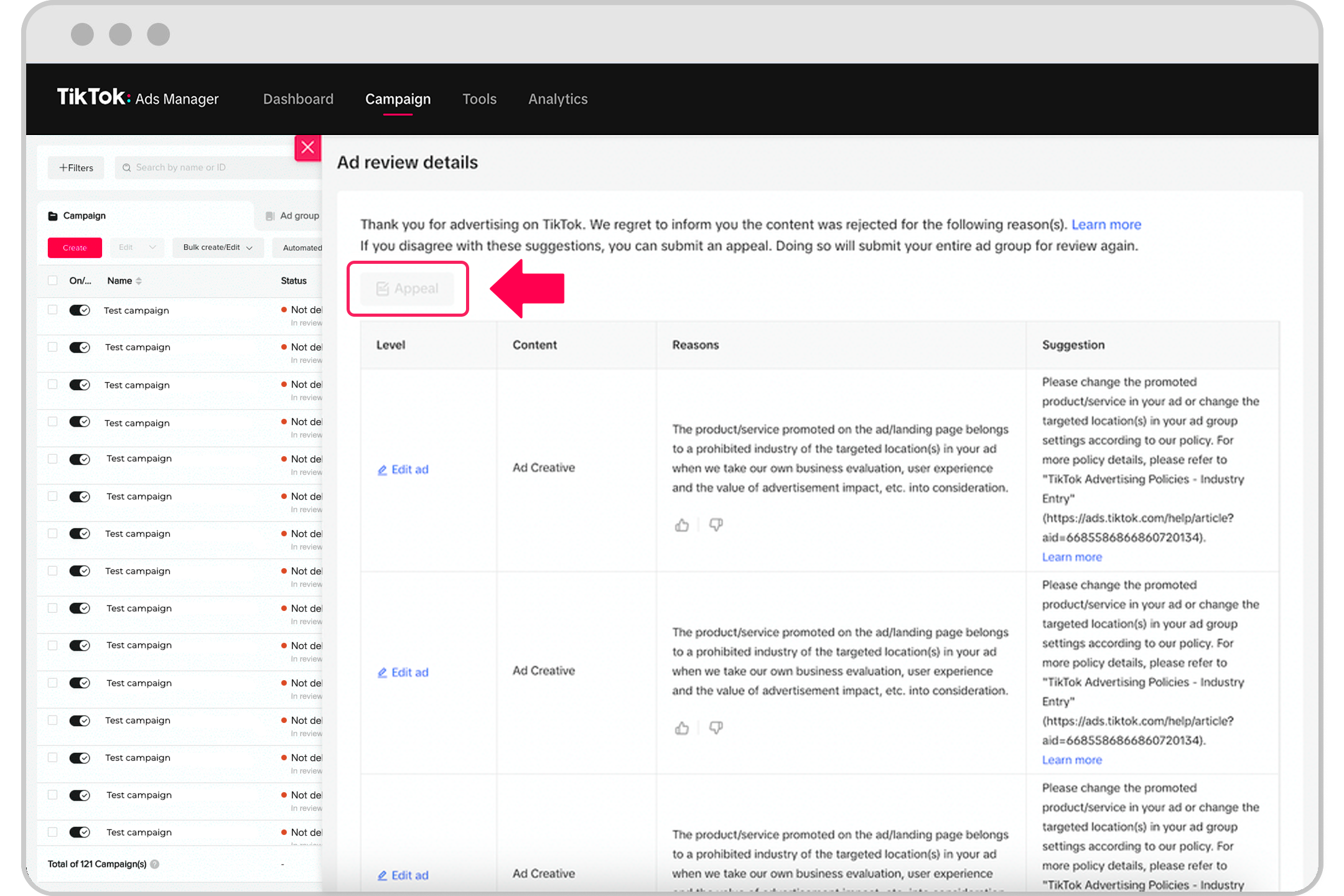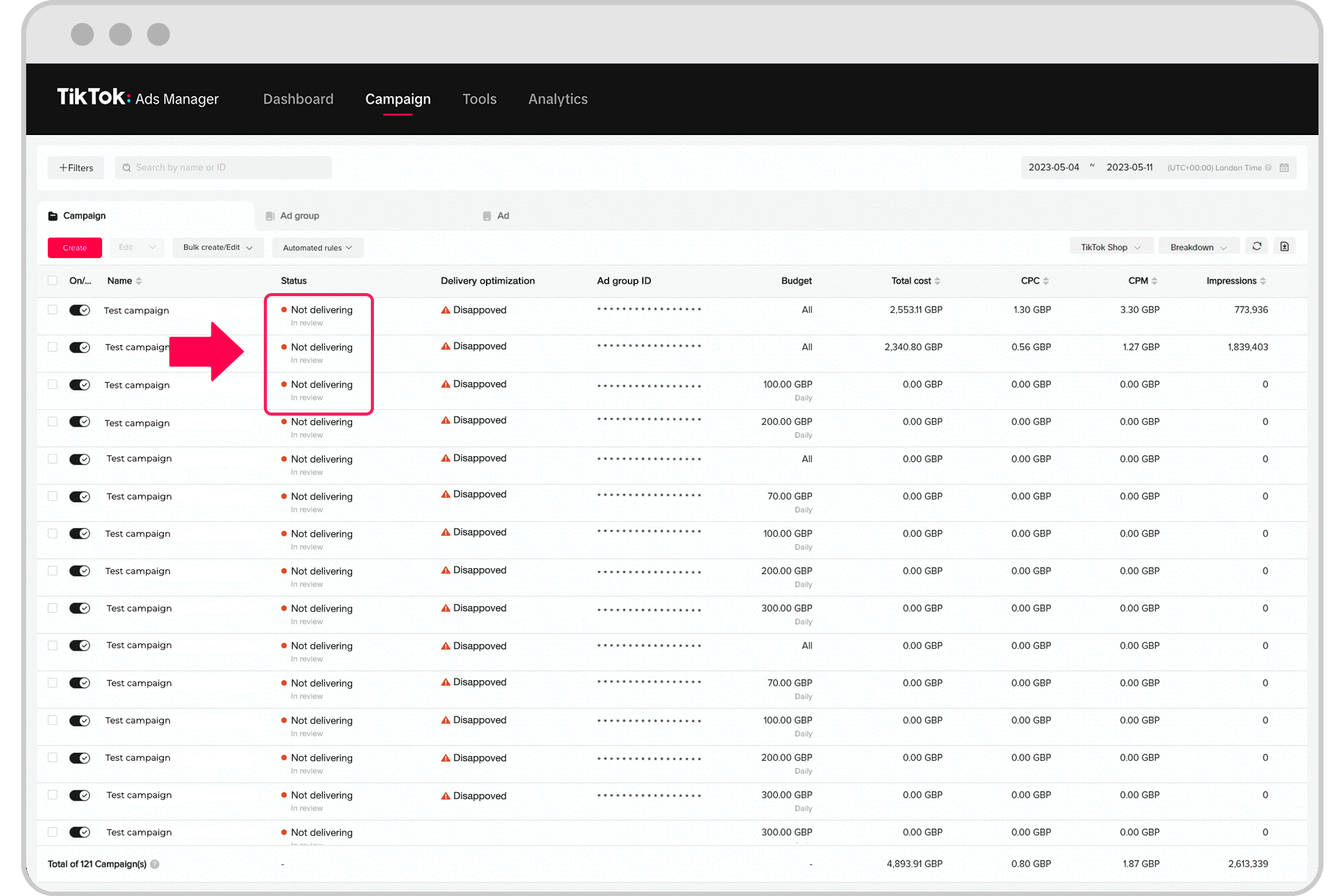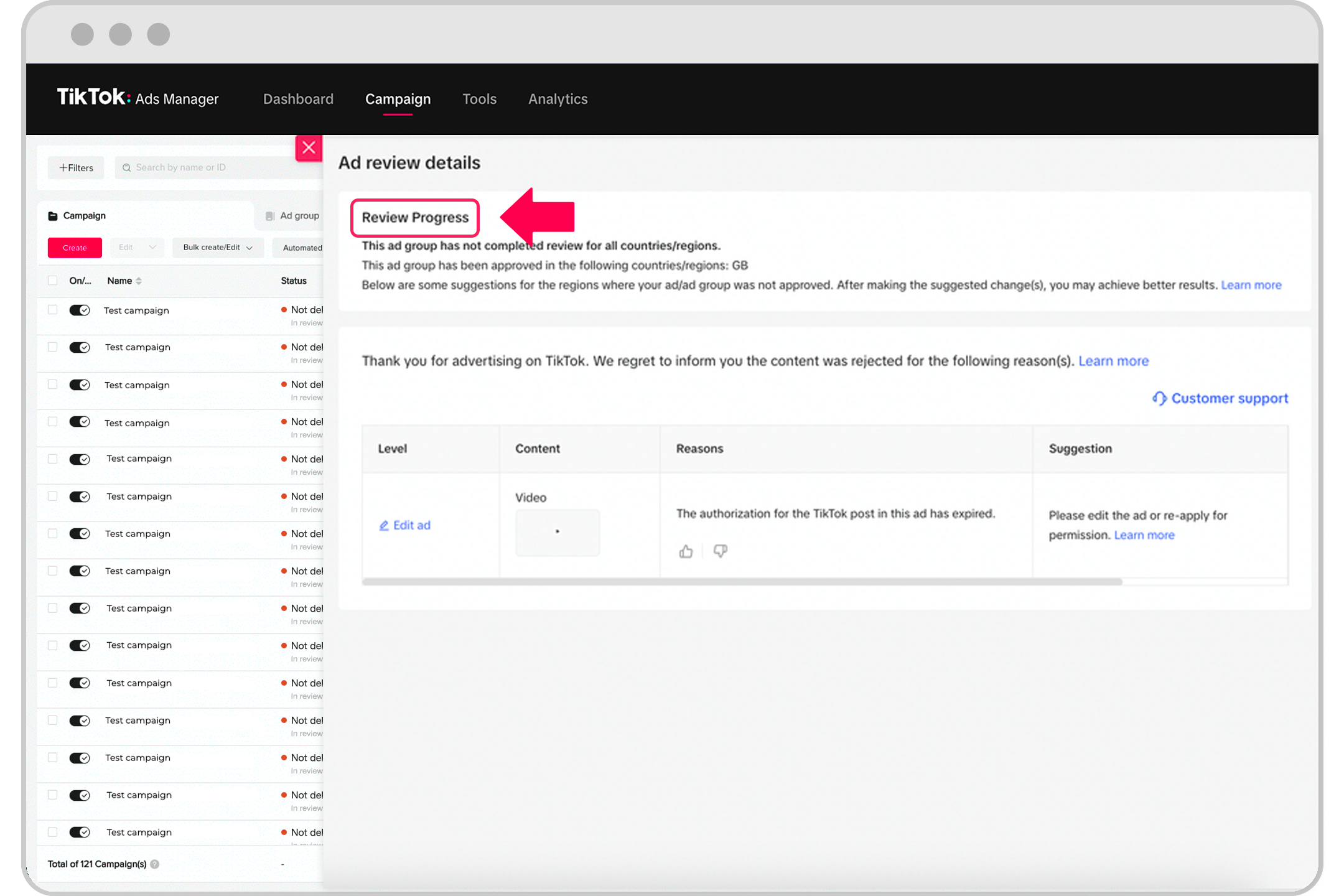Publicité sur TikTok
Comptes TikTok
Gestion des comptes avec le Business Center
Plateformes d'e-Commerce partenaires de TikTok
Créer une campagne
Créer un groupe d'annonces
Créer une annonce
Gérer les annonces
Création d'annonces avec d'autres outils TikTok
Objectifs de Considération
Promotion de l'application
Génération de prospects
Vidéo In-Feed
Annonce In-Feed interactive
Placement en dehors du feed
Améliorations de l'interactivité
Solutions d'annonces sectorielles
Optimisation des enchères pour les annonces
Optimisation du contenu publicitaire
Collaborations créatives
Campagnes Smart+
Mesures pour les applications
Conversions hors ligne
Mesure Web
Données et rapports
Mesures pour les Shop Ads
Options de facturation
Gestion de la facturation
Promotions, crédits publicitaires et coupons
Résolution des problèmes de facturation et de paiement
Politiques publicitaires
Pratiques et politiques en matière de confidentialité
Politiques publicitaires
Politiques publicitaires
-
- Politiques publicitaires de TikTok
- Politique relative aux comptes publicitaires
- À propos des restrictions publicitaires sur TikTok pour les utilisateurs de moins de 18 ans
- À propos du Programme pilote de TikTok pour les différents secteurs
- Protection des mineurs sur TikTok : Initiatives publicitaires
- Politique de diffusion des annonces
- Fonctionnement et format des annonces
- Contenu réservé aux adultes
- Restrictions de ciblage en fonction de l'âge
- Alcool
- Animaux et environnement
- Politique relative à l'expiration des audiences
- Produits ou services dangereux
- Pratiques trompeuses
- Discrimination, harcèlement et intimidation
- Services financiers
- Jeux et jeux de hasard
- Produits de santé et pharmaceutiques
- Politique sur les offres de logement, d'emploi et de crédit (« HEC ») dans les annonces
- Violation de droits de propriété intellectuelle
- Contenu trompeur et faux
- Autres produits et services
- Politique, culture et religion
- Sécurité et bien-être des adolescents
- Politique de TikTok relative à l'Expérience post-conversion
- Directives de gestion des annonces TikTok relatives à l'Expérience post-conversion (ACE)
- Politique TikTok de lutte contre la discrimination dans les annonces
- Violence et activités dangereuses
- Gestion du poids et image corporelle
-
Ressources sur nos politiques publicitaires
-
- Publicité sur TikTok - Avant de vous lancer
Médias des organismes à but non lucratif, des gouvernements et des États
- Vue d'ensemble des conditions liées aux outils pour les annonceurs TikTok et des conditions connexes
- Politique relative au Contenu de marque - Exigences propres à certains marchés
- Principales raisons pour lesquelles certaines annonces sont rejetées
- Modifications déclenchant le processus d'examen
- Liste de contrôle pour l'examen du compte
- Pourquoi certaines annonces sont rejetées après avoir été approuvées
- Examen des annonces - FAQ
- À propos des comptes publicitaires suspendus sur TikTok
- Résolution des problèmes d'un compte publicitaire suspendu sur TikTok
- À propos des notifications sur le partage de données potentiellement interdites sur TikTok
- Comment traiter les notifications sur le partage de données potentiellement interdites sur TikTok
- Codes publicitaires régionaux d'auto-réglementation pour l'Union européenne
- À propos de la Vérification du respect des conditions liées à l'Expérience post-conversion
- FAQ pour les notifications d'avertissement de suspension de compte
- Contester une annonce rejetée grâce à la Contestation en un clic pour d'autres types annonces Shopping
- À propos des Politiques publicitaires de TikTok applicables à Promouvoir
- À propos de l'état du compte dans TikTok Ads Manager
- Règles types de déclaration à l’intention des vendeurs sur les plateformes numériques (Royaume-Uni)
- Règles relatives à la violation de droits de propriété intellectuelle en lien avec les annonces
- Exigences spécifiques au marché pour l'approbation des annonces
- What to do if your ad or ad group was rejected on TikTok
-
- Politiques et sécurité /
- Politiques publicitaires /
- Ressources sur nos politiques publicitaires /
Contester une annonce rejetée grâce à la Contestation en un clic pour d'autres types annonces Shopping
Vous trouverez le bouton de Contestation dans le groupe d'annonces rejeté ou dans l'examen des annonces (y compris les rejets dus au secteur).
Remarque : Si votre compte est suspendu, vous ne pourrez pas envoyer de contestations tant que la suspension n'aura pas été levée. Veuillez n'envoyer qu'une seule contestation par incident. L'envoi de multiples contestations dans un court laps de temps pour le même problème entraînera des retards dans le traitement de la demande.
Étape 1 : accéder à la contestation en un clic
Il existe deux moyens d'accéder à la contestation en un clic :
depuis votre groupe d'annonces
depuis votre liste d'annonces.
Voici un exemple de bouton de Contestation pour votre groupe ou liste d'annonces rejetés.
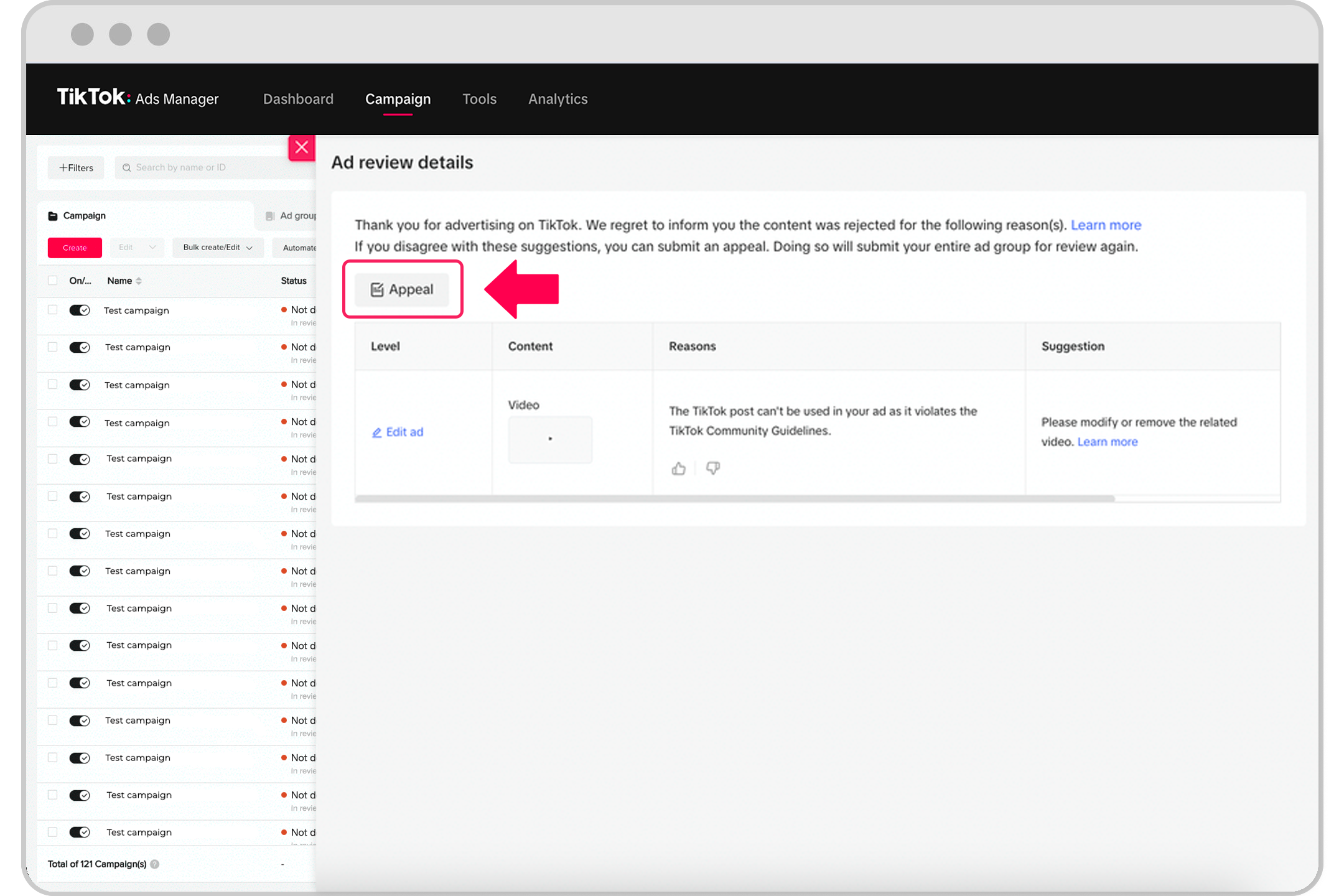
Groupe d'annonces
Option 1
Allez d'abord dans votre tableau de bord TikTok Ads Manager.
Accédez à l’onglet Campagne.
Repérez votre liste de groupes d'annonces.
Cliquez sur l'icône Rejeté d'un groupe d'annonces rejeté, puis sélectionnez Voir plus.
Le bouton Contestation s'affichera en haut du module Suggestions. Sélectionnez Contestation.
Option 2
Allez d'abord dans votre tableau de bord TikTok Ads Manager.
Accédez à l’onglet Campagne.
Repérez votre liste de groupes d'annonces.
Cliquez sur l'icône Modifier d'un groupe d'annonces rejeté.
Le bouton Contestation s'affichera en bas de la section Problème avec le groupe d'annonces. Sélectionnez Contestation.
Niveau de l'annonce
Option 1
Allez d'abord dans votre tableau de bord TikTok Ads Manager.
Accédez à l’onglet Campagne.
Repérez votre liste d'annonces.
Cliquez sur l'icône Rejeté d'une annonce rejetée, puis sélectionnez Voir plus.
Le bouton Contestation s'affichera en haut du module Suggestions. Sélectionnez Contestation.
Option 2
Allez d'abord dans votre tableau de bord TikTok Ads Manager.
Accédez à l’onglet Campagne.
Repérez votre liste d'annonces.
Cliquez sur l'icône Modifier d'une annonce rejetée.
Le bouton Contestation s'affichera en bas de la section Problème avec l'annonce. Sélectionnez Contestation.
Remarque : L'ensemble du groupe d'annonces sera réexaminé, que vous ayez soumis la Contestation au niveau du groupe d'annonces (y compris les rejets dus au secteur) ou au niveau de l'annonce.
Étape 2 : renseigner les détails de la contestation
Après avoir cliqué sur le bouton Contestation, une fenêtre s'ouvrira pour vous permettre d'indiquer le Motif de la contestation et de téléverser des documents justificatifs.
Revoyez le motif de rejet indiqué dans la notification.
Saisissez un Motif de contestation pour justifier votre demande d'approbation de l'annonce.
Champ Motif de la contestation : ce champ est obligatoire et accepte jusqu'à 2 000 caractères. Vous pouvez introduire la contestation dans la langue de votre choix, mais les réponses seront en anglais.
Champ Documents justificatifs : ce champ est facultatif. Vous pouvez charger des documents qui, selon vous, aideront l'équipe à mieux comprendre votre demande. Vous pouvez charger jusqu'à 5 éléments au format PNG, JPG ou PDF, d'une taille de 10 Mo chacun.
Cliquez sur Envoyer pour confirmer et envoyer.
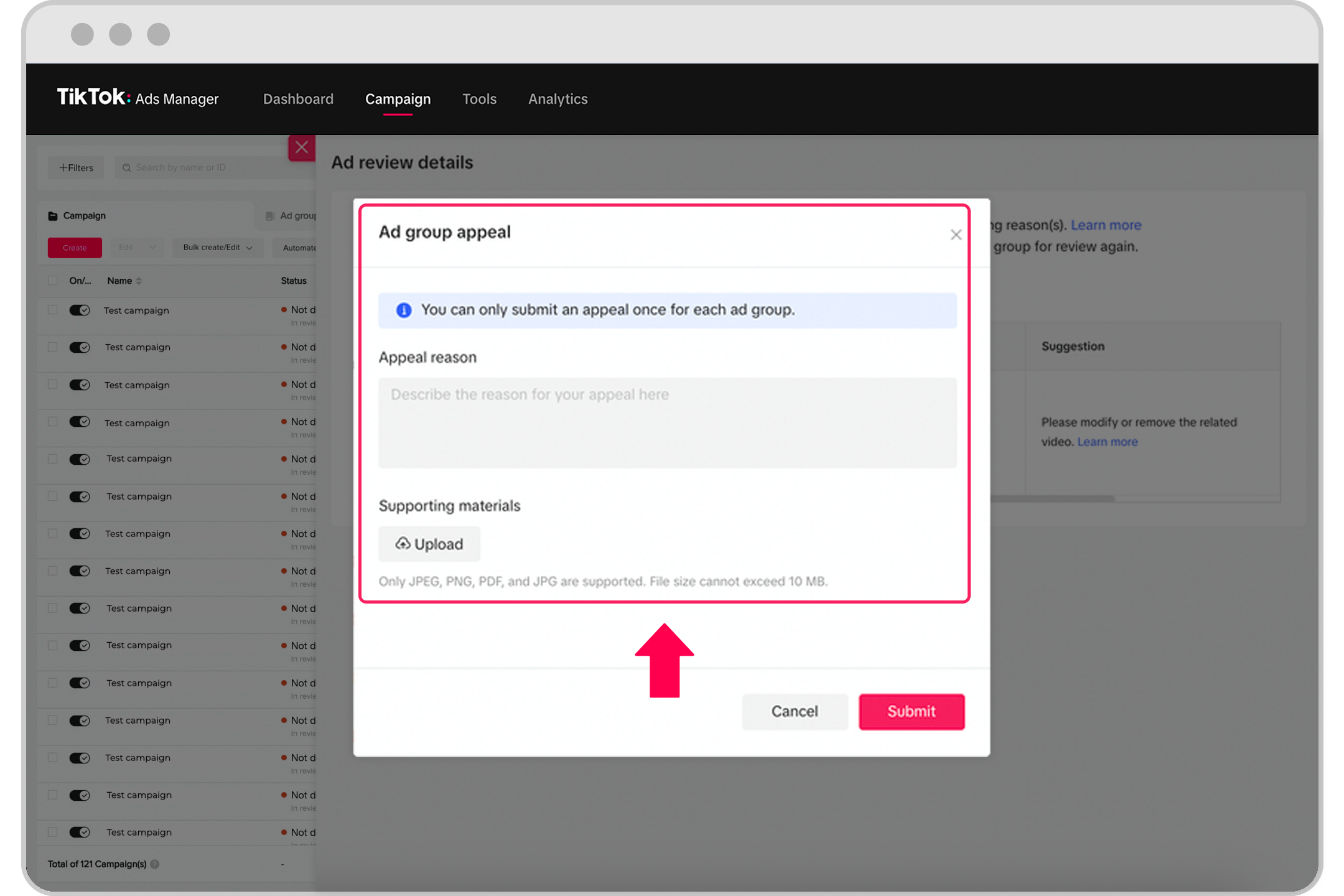
Pour en savoir plus sur nos politiques publicitaires TikTok, veuillez vous référer aux articles Entrée du secteur et Contenus publicitaires et page de destination : Format de l'annonce et fonctionnalité.
Étape 3 : attendre les résultats
Dans les 24 heures, vous devriez recevoir une réponse (sous réserve de variations).
Après avoir envoyé la contestation, le Statut sur la page Groupe d'annonces ou Annonce continuera d'afficher « Non diffusé-Non approuvé ».

Sous le module Suggestions, vous verrez la mention « Ce groupe d'annonces est en cours d'examen/progression de la révision ».

Vous ne pouvez pas modifier un groupe d'annonces ni une annonce après avoir envoyé une contestation en un clic.
Étape 4 : consulter les résultats de la contestation
Si la contestation aboutit
La diffusion des annonces commencera et leur Statut de diffusion passera à Actif.
Vous recevrez une notification par e-mail concernant les résultats de la contestation.
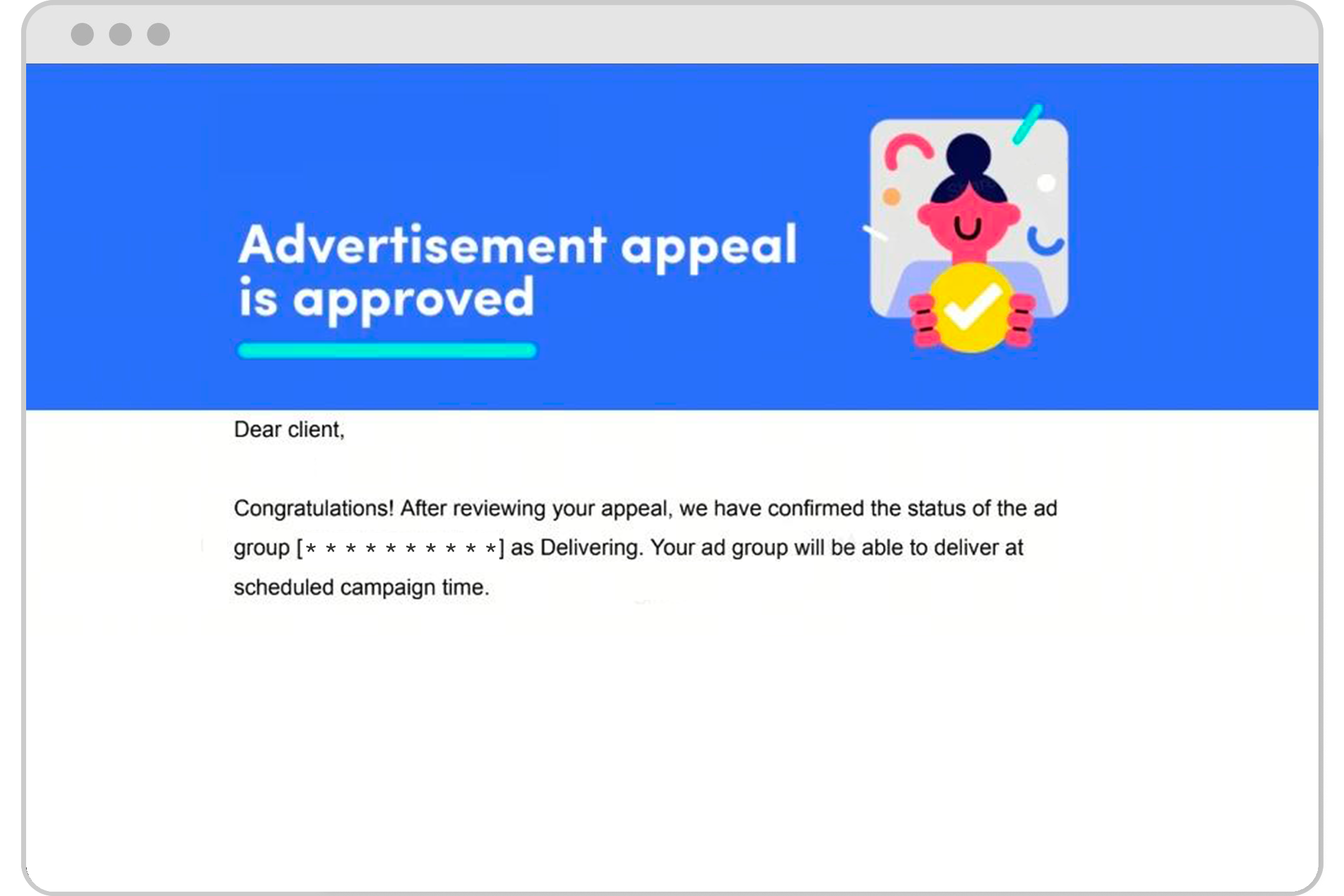
Si la contestation n'aboutit pas :
Accédez à l’onglet Campagne.
Repérez votre liste de groupes d'annonces.
Cliquez sur l'icône Rejeté d'un groupe d'annonces rejeté, puis sélectionnez Voir plus.
Sélectionnez Afficher le résultat ; le module Suggestions affichera le(s) résultat(s) du recours.
Si vous n'êtes pas d'accord avec le résultat de la contestation, vous pouvez soumettre des Commentaires via le module Suggestions.
Vous recevrez un e-mail vous indiquant que la contestation n'a pas abouti et un lien vous permettant d'obtenir plus d'informations sur le groupe d'annonces.
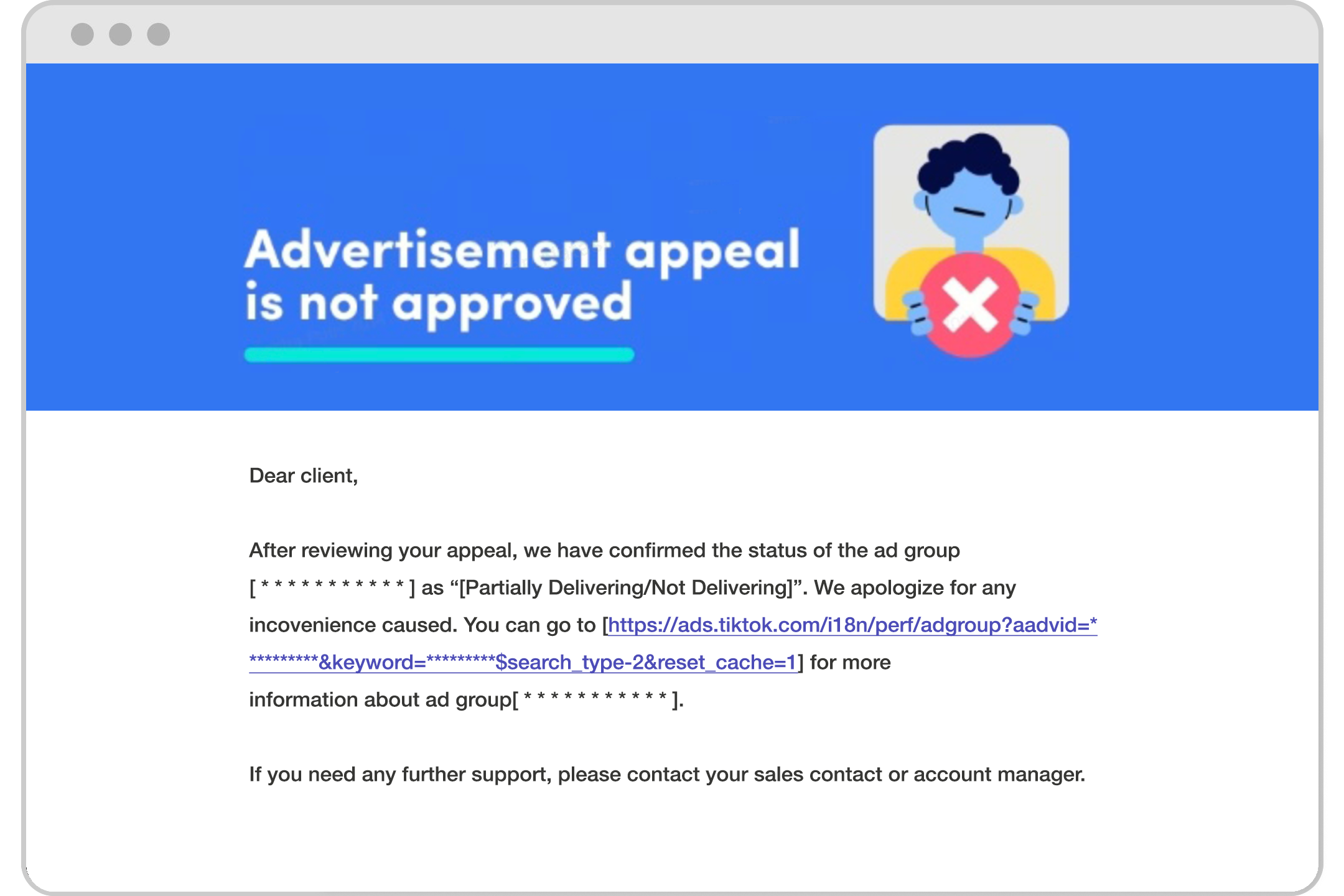
Étape 5 : étapes suivantes en cas d'échec de la contestation
Si votre contestation n'aboutit pas :
Examinez les motifs de rejet, la page Suggestions et nos Politiques publicitaires de TikTok.
Si vous pensez toujours que le rejet n'est pas justifié :
Pour les comptes en libre-service : envoyez un ticket. Cherchez le message de rejet de la contestation, puis sélectionnez Contacter le service client
Pour les comptes gérés : veuillez contacter votre représentant commercial TikTok.
Résolution des problèmes
Le bouton Contestation n'est pas disponible
Si la contestation en un clic a déjà été utilisée pour un groupe d'annonces ou une annonce du groupe d'annonces, le bouton Contestation ne sera plus disponible.